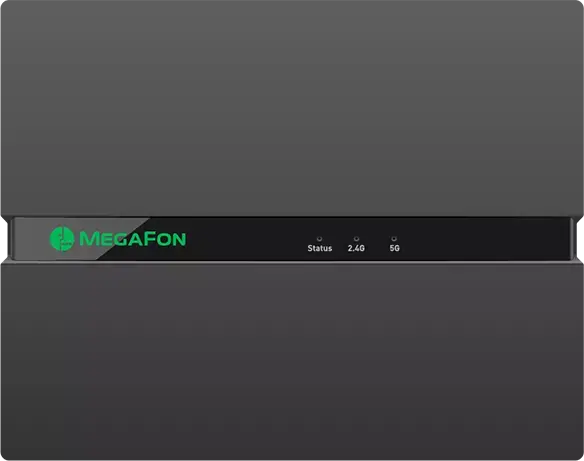- Как настроить Wi‑Fi роутер?
- 9 Лучших Wi-Fi роутеров для интернета Мегафон – рейтинг 2023
- HUAWEI E5885
- Wi-Fi роутеры МегаФон в России
- Как выбрать Вай-Фай роутеры от МегаФон
- Как заказать и подключить Wi-Fi роутеры МегаФон (маршрутизаторы)
- Оборудование МегаФон для интернета и ТВ
- Роутер FR1000-1
- ТВ-приставка МегаФон ТВ
- Приставка Android TV
- МегаФон оборудование
Как настроить Wi‑Fi роутер?
Активный индикатор Wi‑Fi роутера поможет понять, подключён ли роутер к сети.
Цвет индикатора зависит от модели устройства и может быть:
- зелёным — если сигнал хороший;
- жёлтым — при нестабильном сигнале;
- красным или оранжевым — если нет соединения с интернетом.
Базовые настройки роутера
- Откройте любой браузер, введите один из IP‑адресов и нажмите Enter:
— 192.168.1.1;
— 192.168.0.1;
— 192.168.100.1;
— 192.168.50.1.
Если с помощью этих IP‑адресов открыть меню настроек маршрутизатора не получается, вы можете найти нужный адрес на нижней панели роутера или в его документации. Там же указаны логин и пароль, необходимые для входа в настройки.
Подключение к сети происходит автоматически — все сайты в браузере должны загружаться.
Если интернет пока не работает, настройте подключение вручную. Зайдите в раздел WAN или «Интернет» → укажите логин, пароль и сетевой протокол, например, PPPoE или L2TP.
Откройте раздел «Сеть Wi‑Fi» и установите:
— пароль с надёжным стандартом шифрования WPA2PSK;
— новое имя сети;
— стандарт передачи данных: 802.11ac или 802.11n;
— диапазон частоты: 2,4 ГГц и 5 ГГц.
Как открыть настройки Wi‑Fi роутера без компьютера
- Установите SIM‑карту в устройство.
- Включите на устройстве Wi‑Fi: Настройки → Wi‑Fi → Нажмите на переключатель справа. Устройство начнёт автоматический поиск доступных сетей.
- Подключитесь к нужной сети роутера — её название указано на устройстве или в инструкции.
- Введите пароль от Wi‑Fi, если он есть, и нажмите «Подключить». Обычно пароль указан на наклейке.
- Отключите на устройстве мобильный интернет.
- Откройте любой браузер.
- Введите в адресной строке IP‑адрес — 192.168.1.1 или 192.168.0.1.
- Введите имя пользователя и пароль — они указаны на наклейке или обратной стороне роутера. По умолчанию логин — admin, пароль — admin.
- Нажмите «Войти».
Как установить свой пароль от Wi‑Fi
При подключении на компьютере:
- Подключитесь к Wi‑Fi.
- Откройте любой браузер и введите в адресной строке IP-адрес: 192.168.1.1 или 192.168.0.1.
- Введите имя пользователя и пароль — они указаны на наклейке или обратной стороне роутера. По умолчанию логин — admin, пароль — admin.
- В настройках откройте вкладку Wireless → Wireless Security и убедитесь, что отмечен метод защиты WPA/WPA2 — Personal (Recommended).
- В выпадающем меню Version выберите WPA2‑PSK.
- В меню Encryption установите AES.
- В поле Wireless Password создайте пароль для защиты своей сети.
- Нажмите «Сохранить».
При подключении на смартфоне:
- Откройте Настройки → Wi‑Fi.
- Выберите из списка нужную сеть.
- Нажмите на неё и введите стандартный пароль.
- После подключения снова нажмите на вашу сеть Wi‑Fi, а после — «Забыть сеть» или «Удалить эту сеть».
- Придумайте и введите новый пароль.
Как изменить пароль от Wi‑Fi
- Откройте на устройстве любой браузер.
- Введите в адресной строке IP‑адрес: 192.168.1.1 или 192.168.0.1.
- Введите имя пользователя и пароль — они указаны на наклейке или обратной стороне роутера. По умолчанию логин — admin, пароль — admin. Если пароль не подходит, вспомните, на какой вы его поменяли.
- В меню слева выберите «Беспроводная сеть» или Wireless.
- Выберите пункт «Безопасность проводной сети» или Wireless Security.
- Укажите новый пароль в поле PSK Password — при этом должен быть выбран рекомендуемый тип аутентификации WPA2‑PSK.
- Сохраните настройки.
9 Лучших Wi-Fi роутеров для интернета Мегафон – рейтинг 2023
Если вы желаете пользоваться интернетом Мегафон на даче, в квартире или в любом другом месте, с возможностью раздавать его по Wi-Fi, вам потребуется купить соответствующее оборудование. В магазинах цифровой техники доступны разные модели роутеров, которые отлично подходят для клиентов Мегафона. Отдельные варианты рекомендованы непосредственно производителем.
HUAWEI E5885
HUAWEI E5885 представляет собой функциональный роутер, который предназначается для раздачи мобильного интернета по Wi-Fi. Внешне устройство кажется достаточно массивным для категории карманных девайсов, что связано с наличием мощных аккумуляторов повышенной емкости. Тем не менее, пользоваться им очень комфортно, поэтому крупные габариты и вес не доставляют дискомфорта. Корпус выполнен из качественного пластика со стилизацией под кожу. Подобная фактура предотвращает накопление следов отпечатков пальцев и скрывает мелкие дефекты поверхности.
На лицевой части HUAWEI E5885 находится монохромный экран диагональю 0,96 дюйма, где отображаются основные сведения о работе прибора. Все порты и интерфейсные разъемы спрятаны под резиновыми заглушками. Также там есть клавиша включения/выключения и WPS. Наличие защитных накладок предотвращает засорение портов во время эксплуатации и транспортировки роутера. На торцевой части предусмотрено импровизированное «ушко», где фиксируется ремешок для удобного ношения. Задняя крышка является съемной. На ней отображаются параметры встроенной батареи и логотип бренда. Под крышками установлены несъемные аккумуляторы. Также там можно увидеть техническую информацию и слот для SIM-карты и носителя microSD.
В качестве аппаратной «начинки» в HUAWEI E5885 используется модем LTE Cat 6 с пропускными способностями до 300 Мбит/сек на загрузку данных, и до 50 Мбит/с на отправку. Девайс укомплектован 2-полосным Wi-Fi-модулем, способным обслуживать два частотных диапазона – 2,4 и 5 ГГц. Также возросло число одновременных подключений к беспроводной сети – до 32. Емкость встроенного аккумулятора составляет 6400 мАч, что гарантирует большое время автономной работы без подключения к источнику питания. Первичная настройка выполняется через фирменную прошивку Huawei Link, которая отличается удобным интерфейсом и упрощенной навигацией. Присутствует поддержка русского языка. При этом открыть админ-панель можно как со смартфона, так и с компьютера через веб-браузер. Еще разработчики позаботились о наличии специальной утилиты Huawei HiLink для смартфонов на базе iOS и Android.
Wi-Fi роутеры МегаФон в России
Wi-Fi роутеры МегаФон в России помогли десяткам тысяч клиентам освободить дом от лишних проводов и получить максимальный доступ без ограничений во всемирную паутину. Создайте собственную домашнюю сеть и подключите к сети Internet компьютеры, ноутбуки, смартфоны и умные устройства. Каждый член семьи получит возможность пользоваться интернетом по своему усмотрению! Больше не придется расходовать мобильный трафик: беспроводная домашняя сеть обеспечит онлайн-контентом всех и каждого! Смотрите любимые фильмы всей семьей, проверяйте документы по работе, запускайте детям мультфильмы или загружайте интересные игры. WiFi роутеры МегаФон гарантируют высокоскоростной интернет без ограничений по времени. Стабильный сигнал не позволит прерваться фильму или игре в самый неподходящий момент! А зоны покрытия хватит на всю квартиру: не отказывайтесь от интернета на кухне, в прихожей или спальне! Портативные устройства можно взять с собой в путешествие или на дачу: не расставайтесь с онлайн-развлечениями вдалеке от дома.
Как выбрать Вай-Фай роутеры от МегаФон
Провайдер предлагает модели с разными техническими характеристиками. Можно заказать мощный маршрутизатор, который обеспечивает семью стабильной скоростью интернета до 100 мб/сек. Для любителей максимально погружаться во всемирную паутину подготовлена модель со скоростью до 1 Гбит/сек: играйте в игры, слушайте музыку и передавайте сообщения в мессенджерах без зависаний! Замедлений скорости для разных подключенных устройств не будет. Интернет роутеры МегаФон с Вай-Фай компактны и не займут много места на полке, отлично впишутся в любой интерьер. Максимально продуманный интерфейс и навигация устройства гарантируют простую и быструю настройку. Выбрать подходящую модель маршрутизатора помогут наши специалисты. Свяжитесь с нами, мы расскажем подробнее о каждом устройстве. В зависимости от количества пользователей, площади квартиры или дома и ваших ожиданий по скорости мы определим оптимальный вариант оборудования.
Как заказать и подключить Wi-Fi роутеры МегаФон (маршрутизаторы)
Выбрали подходящую для вашей семьи модель устройства? Не хотите тратить время на самостоятельную настройку? Наш специалист все сделает за вас! От вас требуется отправить заявку: указать адрес проживания и данные для связи (номер телефона и имя, фамилию и отчество). Мы свяжемся с вами, чтобы уточнить детали. Дату и время подключения и настройки выбираете вы: не нужно подстраиваться под нас, просто назовите удобный период для визита сотрудника. Для заключения договора посещать офис не обязательно, наш специалист возьмет договор с собой в обозначенный срок. От вас понадобится только паспорт. Сразу по окончании работ вы сможете оценить по достоинству возможности маршрутизатора. Купить роутер МегаФон для домашнего интернета можно по выгодной цене прямо сейчас. Если не хотите тратиться сразу, возьмете оборудование в аренду. Ежемесячные платежи будут включены в абонентскую плату тарифа и не повлияют на семейный бюджет.
Оборудование МегаФон для интернета и ТВ
Мощный Wi-Fi-роутер для стабильного интернета в любом уголке вашего дома. Привезем и настроим бесплатно.
Роутер FR1000-1
Высокоскоростной Wi‑Fi‑роутер для стабильного интернета. Ловит по всему дому. Бесплатная доставка и настройка.
ТВ-приставка МегаФон ТВ
Управляйте эфиром, перематывайте, ставьте на паузу – смотрите телевидение как удобно и когда удобно.
Приставка Android TV
Управляйте эфиром, перематывайте, ставьте на паузу – смотрите телевидение как удобно и когда удобно.
Ваш роутер оказался слаб для всех членов семьи? Не хватает хорошей ТВ-приставки для просмотра интересных телеканалов? Вы всегда можете выбрать и купить оборудование МегаФон! Провайдер позаботился о каждом клиенте и предлагает универсальные современные устройства для раздачи интернета и просмотра ТВ.
Вместе с выгодным тарифом закажите маршрутизатор и TV-тюнер и обеспечьте себя и вашу семью увлекательным досугом. Оборудование работает везде, где есть интернет! Играйте в популярные игры, смотрите любимые ток-шоу и сериалы, загружайте художественные фильмы и не переставайте общаться в соцсетях! На даче есть интернет? Возьмите устройства с собой и проводите время с пользой, не расставаясь с интернет-пространством.
МегаФон оборудование
МегаФон оборудование отличается несравненным качеством, функциональностью и низкой стоимостью. Устройства просты в установке и настройках, понятный интерфейс и навигация не вызовет проблем при подключении.
Роутеры подходят для стабильной работы с высокой скоростью в помещениях площадью до 70 кв.м. Модели поддерживают опцию родительского контроля: ваш ребенок защищен от незапланированного просмотра контента. Оцените и другие преимущества маршрутизаторов: изучите технические характеристики и описание каждой модели. Остались вопросы? Свяжитесь с нами, мы предоставим всю информацию.
ТВ-приставки поддерживают разрешения 4K UHD и HDR, что обеспечивает зрителям максимально реалистичную и четкую картинку. Кроме того пользователю доступно голосовое управление, перемотка и просмотр прошедших программ, остановка воспроизведения в прямом эфире – управляйте телевидением как вам удобно! Тюнеры с МегаФон – это доступ и к интерактивному ТВ: самые популярные онлайн-кинотеатры будут с вами всегда!
Цены на оборудование МегаФон в России выгодны. Провайдер заботиться о бюджете клиентов и предлагает роутеры и TV-приставки дешевле, чем у других операторов. В период акций стоимость устройств еще ниже!
Не обязательно покупать маршрутизаторы и ТВ-тюнеры. Любую модель оборудования можно взять в аренду. Ежемесячный платеж минимален, зато пользователь получает безграничный доступ к фильмам, сериалам, мультфильмам и ток-шоу!
Подобрать интернет оборудование от МегаФон помогут наши специалисты. Отправить заявку на подключение можно прямо сейчас! Оставьте данные для связи и адрес проживания. Мы свяжемся с вами в ближайшее время.